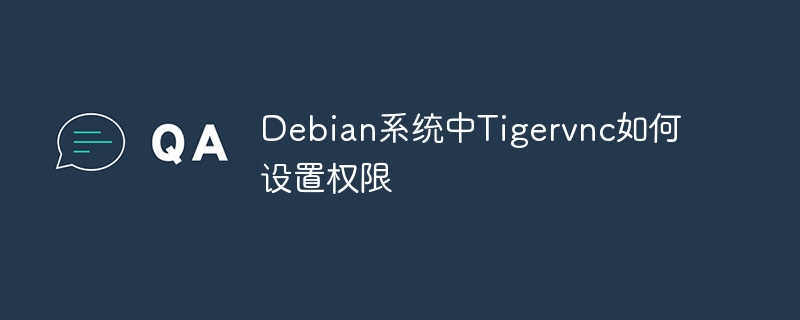
本文将指导您如何在debian系统中安全地配置Tigervnc权限。
一、安装Tigervnc
首先,确保已安装Tigervnc:
sudo apt update sudo apt install tigervnc-standalone-server tigervnc-common
二、创建专用VNC用户
为增强安全性,建议创建一个仅用于VNC访问的专用用户:
sudo adduser vncuser sudo passwd vncuser
三、配置VNC服务器
编辑VNC服务器配置文件(通常位于~/.vnc/xstartup):
sudo nano /home/vncuser/.vnc/xstartup
根据您的桌面环境,将文件内容替换为以下之一:
- GNOME:
#!/bin/sh unset SESSION_MANAGER exec /etc/X11/xinit/xinitrc
- KDE:
#!/bin/sh unset SESSION_MANAGER exec startkde
- XFCE:
#!/bin/sh unset SESSION_MANAGER exec startxfce4
保存并赋予脚本执行权限:
chmod +x /home/vncuser/.vnc/xstartup
四、设置VNC密码
使用vncpasswd命令设置VNC密码:
vncpasswd
按照提示输入并确认密码。
五、启动VNC服务器
使用以下命令启动VNC服务器(:1表示显示号,可调整分辨率和颜色深度):
vncserver :1 -geometry 1920x1080 -depth 24
六、配置防火墙(如有)
如果启用防火墙,请允许VNC端口(默认5901)的访问:
sudo ufw allow 5901
七、连接VNC服务器
使用VNC客户端连接服务器,地址格式为服务器IP:1 (例如:192.168.1.100:1)。
八、设置自动启动(可选)
要使VNC服务器随系统启动,创建systemd服务文件:
sudo nano /etc/systemd/system/vncserver@.service
将以下内容复制到文件中:
[Unit] Description=Start TigerVNC server at startup After=syslog.target network.target [Service] Type=forking User=vncuser Group=vncuser WorkingDirectory=/home/vncuser PIDFile=/home/vncuser/.vnc/%H:%i.pid ExecStartPre=-/usr/bin/vncserver -kill :%i > /dev/null 2>&1 ExecStart=/usr/bin/vncserver -depth 24 -geometry 1920x1080 :%i ExecStop=/usr/bin/vncserver -kill :%i [Install] WantedBy=multi-user.target
启用并启动服务:
sudo systemctl daemon-reload sudo systemctl enable vncserver@1.service sudo systemctl start vncserver@1.service
完成以上步骤后,您应该能够在Debian系统上安全地使用Tigervnc。 请根据您的实际情况调整分辨率和颜色深度等参数。
© 版权声明
文章版权归作者所有,未经允许请勿转载。
THE END













